モバイル回線&WiFiの電波強度を、ステータスバーに数値で表示してくれる『SignaldBm』のご紹介。
電波強度を数値で確認したい場合…特にモバイル回線では電話アプリから「*3001#12345#*」を実行するなど、そこそこ面倒…。
そこで『SignaldBm』ではアイコンの代わりにステータスバーへ電波強度を数値で表示してくれるように。
モバイル回線とWiFiどちらも数値化が可能ですが、設定からどちらか一方だけ…という事も可能なので、好みに応じて使い分けるのがオススメです。
詳細情報
SignaldBm
| Price(価格): | 無料 |
|---|---|
| Section(カテゴリ): | Tweaks |
| Author(制作者): | julioverne |
| Repo(配布元): | julioverne’s Repo (https://julioverne.github.io/) |
インストール
CydiaやSileoへ下記のリポジトリを登録し、通常通り『SignaldBm』をインストールしましょう。
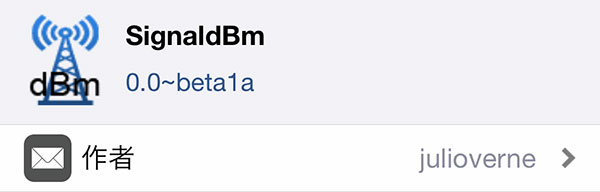
アプリ紹介
『SignaldBm』を使用すると、ステータスバーのアンテナアイコンを数値の電波強度で表示してくれる様になります。
通常はアイコンで電波強度が表示されますが、キャリアにより基準が異なるためきちんと把握するのが難しいです…。
ですがきちんと「数値」で表示してくれるようになるため、現在の電波強度をきちんと把握することが出来るように。
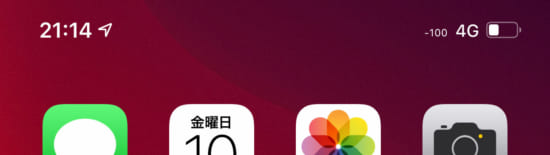
WiFiも
また、モバイル回線に加えWiFiの電波強度も数値化することが出来ます。両方を数値化することも出来ますが、どちらか一方だけという事も可能。
注意点としては、数値の文字サイズが若干異なるため、その部分が気になるかもしれません。
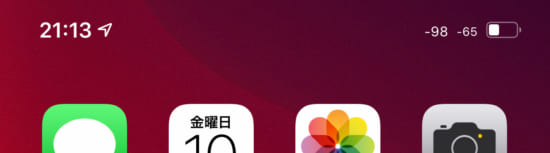
設定方法
設定アプリ内に追加される『SignaldBm』項目より行います。設定変更後、手動でリスプリングを行い適用してください(PowerSelectorなどから)。
『Enabled』: 機能を有効にする
『WiFi dBm』: WiFiの電波強度を数値化
『Cell dBm』: モバイル回線の電波強度を数値化

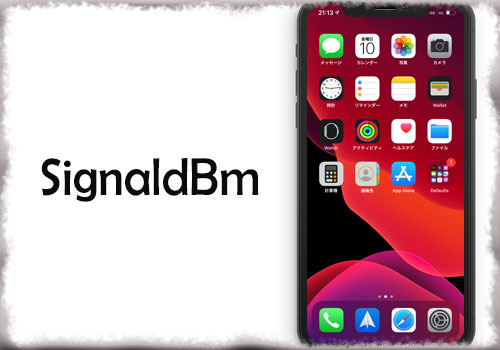


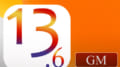

コメント
昔は裏技みたいに特定の電話番号入力したらできた機能や…懐かしい嬉しい
記事関係ないのですが失礼します。
ユーザデータや設定データを残さない前提で現状のiOSバージョンを維持したままの入獄するには、iOS標準のリセット機能を使用すればよいでしょうか?
またその場合はバージョンは維持されるため再脱獄可能である認識ですが相違ありませんでしょうか?
念のためunc0verのRestore RootFSを実施してJBファイル群削除後にリセットを行う想定です。
もちろん自己責任にて実施しますが、実施前の情報を収集したく投稿しました。
よろしくお願いします。
はい、基本的にはそちらの手順で大丈夫です。
承知しました。ご返信ありがとうございます。
老眼には数字が小さ過ぎて見えん
禿しく同感
老眼なのに脱獄してるのか?
僕も老眼ですが脱獄してます。
この記事すら老眼鏡なしでは厳しいです。(*☻-☻*)
老眼と脱獄に何の因果か?
何も関係なくね???????
いつぞやか常時表示ができなくなって悲しかったが、、、嬉しい!!
デュアルSIMの副回線に対応してない。
惜しい。